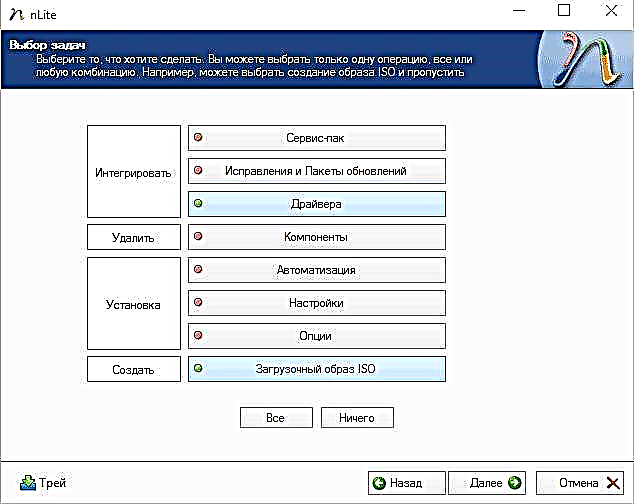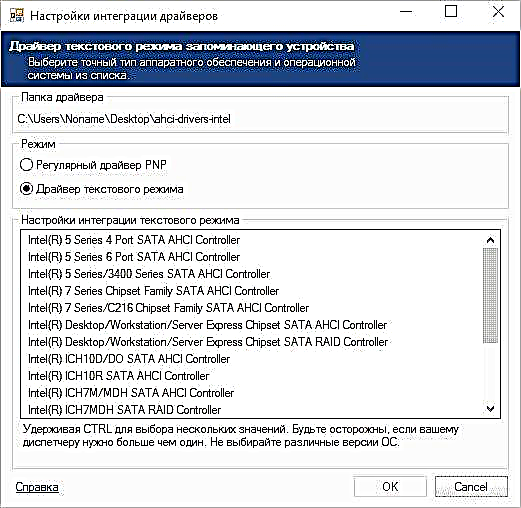මෑතකදී, වින්ඩෝස් එක්ස්පී භාවිතා කරන්නන් අඩු හා අඩු සංඛ්යාවක් සිටියද, ඔවුන් වැඩි වැඩියෙන් නිල් BSOD මරණ තිරයට STOP දෝෂය 0x0000007B INACCESSIBLE_BOOT_DEVICE සමඟ මුහුණ දී සිටී. මෙය බොහෝ විට නව පරිගණකයක වින්ඩෝස් එක්ස්පී ස්ථාපනය කිරීමේ උත්සාහයක් සමඟ සම්බන්ධ වී ඇති නමුත් වෙනත් හේතු තිබේ. මීට අමතරව, සමහර කොන්දේසි යටතේ වින්ඩෝස් 7 හි දෝෂයක් දිස්විය හැකිය (මම මෙයද සඳහන් කරමි).
මෙම ලිපියෙන්, STOP 0x0000007B නිල් තිරය වින්ඩෝස් එක්ස්පී හෝ වින්ඩෝස් 7 හි දිස්වීමට ඇති හේතු සහ මෙම දෝෂය නිවැරදි කිරීමට ක්රම විස්තරාත්මකව විස්තර කරමි.
නව ලැප්ටොප් හෝ පරිගණකයක වින්ඩෝස් එක්ස්පී ස්ථාපනය කිරීමේදී BSoD 0x0000007B දර්ශණය වන්නේ නම්
අද වන විට INACCESSIBLE_BOOT_DEVICE දෝෂයේ පෙනුමේ වඩාත් පොදු ප්රභේදය දෘඩ තැටි ගැටළුවක් නොවේ (නමුත් පහත විස්තර කර ඇති පරිදි මෙම විකල්පය හැකි ය), නමුත් වින්ඩෝස් එක්ස්පී AHCI ඩ්රයිව් වල සුපුරුදු SATA මාදිලියට සහය නොදක්වන අතර එය දැන් නව පරිගණක වල පෙරනිමියෙන් භාවිතා කරයි.
මෙම අවස්ථාවේදී 0x0000007B දෝෂය නිවැරදි කිරීමට ක්රම දෙකක් තිබේ:
- වින්ඩෝස් එක්ස්පී සමඟ "පැරණි ආකාරයෙන්" වැඩ කිරීමට හැකි වන පරිදි දෘ hard තැටි සඳහා BIOS (UEFI) අනුකූලතා ප්රකාරය හෝ IDE සක්රීය කරන්න.
- බෙදාහැරීමට අවශ්ය ධාවක එකතු කිරීමෙන් වින්ඩෝස් එක්ස්පී සහය AHCI ප්රකාරය කරන්න.
මෙම එක් එක් ක්රමය සලකා බලන්න.

SATA සඳහා IDE ප්රකාරය සක්රීය කිරීම
පළමු ක්රමය නම් SATA ඩ්රයිව් වල මෙහෙයුම් මාතයන් AHCI සිට IDE දක්වා වෙනස් කිරීමයි, එමඟින් වින්ඩෝස් එක්ස්පී 0x0000007B නිල් තිරයක් නොපෙන්වා එවැනි ධාවකයක ස්ථාපනය කිරීමට ඉඩ ලබා දේ.
මාදිලිය වෙනස් කිරීම සඳහා, ඔබේ ලැප්ටොප් හෝ පරිගණකයේ BIOS (UEFI මෘදුකාංගය) වෙත යන්න, ඉන්පසු ඒකාබද්ධ පර්යන්ත අයිතමයේ SATA RAID / AHCI MODE, OnChip SATA Type හෝ SATA MODE ස්වදේශීය IDE හෝ IDE ස්ථාපනය කරන්න (එසේම මෙම අයිතමය උසස් - SEA වින්යාසය UEFI හි ස්ථානගත කළ හැකිය).

ඊට පසු, ඔබගේ BIOS සැකසුම් සුරකින්න, මේ වතාවේ එක්ස්පී ස්ථාපනය දෝෂයකින් තොරව යා යුතුය.
වින්ඩෝස් එක්ස්පී හි SATA AHCI ධාවක ඒකාබද්ධ කිරීම
වින්ඩෝස් එක්ස්පී ස්ථාපනය කිරීමේදී 0x0000007B දෝෂය නිවැරදි කිරීමට ඔබට භාවිතා කළ හැකි දෙවන ක්රමය නම් අවශ්ය ධාවක බෙදාහැරීමේ කට්ටලයට ඒකාබද්ධ කිරීමයි (මාර්ගය වන විට, ඔබට දැනටමත් ඒකාබද්ධ AHCI ධාවක සමඟ අන්තර්ජාලයේ එක්ස්පී රූපයක් සොයාගත හැකිය). මෙය නොමිලේ ලබා දෙන nLite වැඩසටහනට උපකාරී වනු ඇත (තවත් එකක් තිබේ - MSST Integrator).
පළමුවෙන්ම, ඔබ පෙළ මාදිලිය සඳහා AHCI සහාය ඇතිව SATA ධාවක බාගත කළ යුතුය. එවැනි ධාවක ඔබේ මවු පුවරුවේ හෝ ලැප්ටොප් පරිගණකයේ නිෂ්පාදකයින්ගේ නිල වෙබ් අඩවි වලින් සොයාගත හැකිය, සාමාන්යයෙන් ඔවුන්ට ස්ථාපකය අමතර ඉවත් කිරීම අවශ්ය වන අතර අවශ්ය ලිපිගොනු පමණක් ඉස්මතු කරයි. වින්ඩෝස් එක්ස්පී සඳහා හොඳ තේරීමක් (ඉන්ටෙල් චිප්සෙට් සඳහා පමණි) මෙහි ඇත: //www.win-raid.com/t22f23-Guide-Integration-of-Intels-AHCI-RAID-drivers-into-a-Windows-XP- WkWk-CD.html (සකස් කිරීමේ කොටසේ). ඇසුරුම් නොකළ ධාවක පරිගණකයේ වෙනම ෆෝල්ඩරයක තබන්න.

ඔබට වින්ඩෝස් එක්ස්පී රූපයක් හෝ ඇසුරුම් නොකළ බෙදාහැරීම් සහිත ඔබේ දෘ hard තැටියේ ෆෝල්ඩරයක් අවශ්ය වේ.
ඊට පසු, නිල වෙබ් අඩවියෙන් nLite වැඩසටහන බාගත කර ස්ථාපනය කරන්න, එය දියත් කරන්න, රුසියානු තෝරන්න, ඊළඟ කවුළුව තුළ "ඊළඟ" ක්ලික් කර පහත සඳහන් දේ කරන්න:
- වින්ඩෝස් එක්ස්පී රූප ගොනු සමඟ ෆෝල්ඩරයට යන මාර්ගය සඳහන් කරන්න
- අයිතම දෙකක් පරීක්ෂා කරන්න: ධාවක සහ ISO ඇරඹුම් රූපය
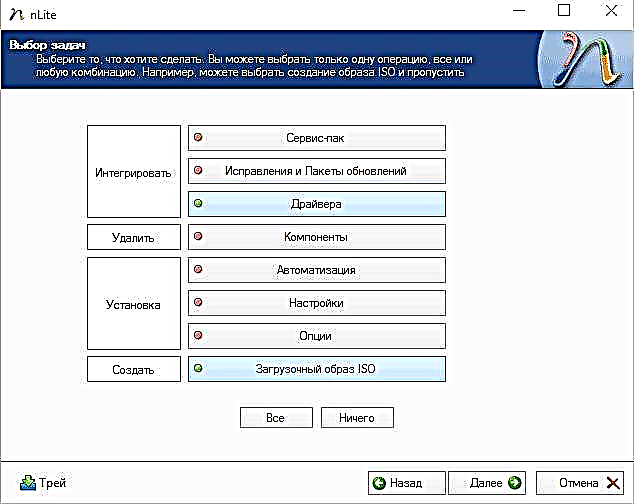
- "ධාවක" කවුළුව තුළ, "එකතු කරන්න" ක්ලික් කර ධාවක සමඟ ෆෝල්ඩරයට යන මාර්ගය සඳහන් කරන්න.

- ධාවක තෝරාගැනීමේදී, “පෙළ ප්රකාර ධාවකය” තෝරන්න සහ ඔබේ වින්යාසය අනුව ධාවක එකක් හෝ කිහිපයක් එක් කරන්න.
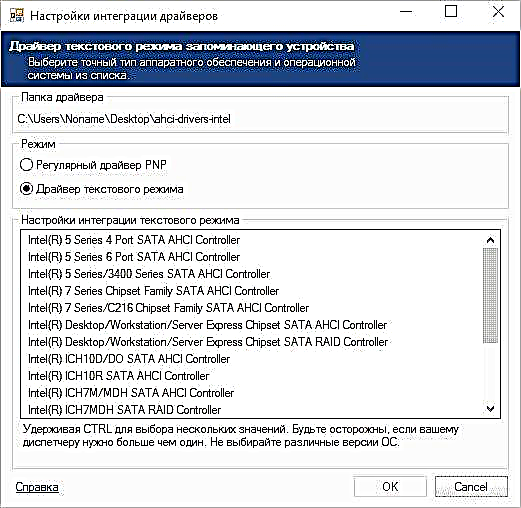
සම්පුර්ණ වූ පසු, ඒකාබද්ධ SATA AHCI හෝ RAID ධාවක සමඟ ආරම්භ කළ හැකි වින්ඩෝස් එක්ස්පී අයිඑස්ඕ නිර්මාණය කිරීම ආරම්භ වේ. සාදන ලද රූපය තැටියට ලිවිය හැකිය හෝ ආරම්භ කළ හැකි USB ෆ්ලෑෂ් ඩ්රයිව් එකක් සාදා පද්ධතිය ස්ථාපනය කළ හැකිය.
වින්ඩෝස් 7 හි 0x0000007B INACCESSIBLE_BOOT_DEVICE
වින්ඩෝස් 7 හි 0x0000007B දෝෂය බොහෝ විට සිදුවන්නේ AHCI සක්රිය කිරීම වඩා හොඳ බව කියවා ඇති පරිශීලකයා, විශේෂයෙන් ඔහුට -න-තත්වයේ SSD ධාවකයක් තිබේ නම්, BIOS වෙත ගොස් එය සක්රිය කර තිබීමයි.
ඇත්ත වශයෙන්ම, බොහෝ විට මේ සඳහා ඇතුළත් කිරීම පමණක් නොව, ඒ සඳහා “සූදානම් වීමක්” අවශ්ය වේ, මම දැනටමත් ලිපියේ ලියා ඇති පරිදි AHCI සක්රීය කරන්නේ කෙසේද. එම උපදෙස් අවසානයේම STOP 0x0000007B INACCESSABLE_BOOT_DEVICE ස්වයංක්රීයව සවි කිරීම සඳහා වැඩසටහනක් ඇත.
මෙම දෝෂයට හේතු විය හැකි වෙනත් හේතු
දෝෂයේ දැනටමත් විස්තර කර ඇති හේතු ඔබේ තත්වයට නොගැලපේ නම්, ඒවා මෙහෙයුම් පද්ධතියේ හානියට පත් හෝ නැතිවූ ධාවක, දෘඩාංග ගැටුම් (ඔබ හදිසියේම නව උපාංග ස්ථාපනය කර ඇත්නම්) විය හැකිය. ඔබට වෙනත් ඇරඹුම් උපාංගයක් තෝරා ගැනීමට අවශ්යතාවයක් තිබේ (මෙය කළ හැකිය, උදාහරණයක් ලෙස, ඇරඹුම් මෙනුව භාවිතා කිරීම).
වෙනත් අවස්ථාවල දී, BSoD STOP 0x0000007B නිල් තිරය බොහෝ විට පෙන්නුම් කරන්නේ පරිගණකයේ හෝ ලැප්ටොප් පරිගණකයේ දෘ drive තැටියේ ඇති ගැටලු:
- එය හානි වී ඇත (ඔබට විශේෂ වැඩසටහන් LiveCD වෙතින් ධාවනය කිරීමෙන් පරීක්ෂා කළ හැකිය).
- ලූප වල යමක් වැරදී ඇත - ඒවා හොඳින් සම්බන්ධ වී ඇත්දැයි පරීක්ෂා කරන්න, ප්රතිස්ථාපනය කිරීමට උත්සාහ කරන්න.
- න්යායාත්මකව, ගැටළුව විය හැක්කේ දෘ hard තැටිය බල ගැන්වීමෙනි. පරිගණකය සෑම විටම පළමු වරට සක්රිය නොකරන්නේ නම්, එය හදිසියේම ක්රියා විරහිත විය හැකිය, සමහර විට මෙය එසේ විය හැකිය (බල සැපයුම පරීක්ෂා කර වෙනස් කරන්න).
- එය තැටියේ ආරම්භක ප්රදේශයේ වෛරස් ද විය හැකිය (අතිශයින් දුර්ලභ).
අනෙක් සියල්ල අසමත් වී දෘඩ තැටි දෝෂ සොයාගත නොහැකි නම්, වින්ඩෝස් නැවත ස්ථාපනය කිරීමට උත්සාහ කරන්න (ඊට වඩා 7 ට වඩා පැරණි නොවේ).